
แก้ไขสินค้าครั้งนี้ไม่ต้องเมื่อยนิ้ว ปวดตาอีกต่อไปกับ “Multi Edit” ที่จะทำให้ร้านค้าสามารถแก้ไขข้อมูลสินค้าพร้อมกันได้หลายชิ้น ย้ำอีกครั้ง หลายชิ้น!?! สำหรับฟีเจอร์นี้ ทาง LnwShop ได้มีการปรับปรุงแก้ไขให้สามารถตอบรับกับการใช้งานของร้านค้าให้ได้มากที่สุด จะเป็นอย่างไร ใช้ง่ายแค่ไหน ไปดูกันเลย ~
STEP 1 เลือกสินค้าที่ต้องการแก้ไขด้วย Multi Edit
ก่อนที่จะไปสู่การแก้ไข อย่างแรกร้านค้าต้องเลือก สินค้าที่ต้องการแก้ไข ก่อน โดยสามารถทำได้ 3 วิธีดังนี้
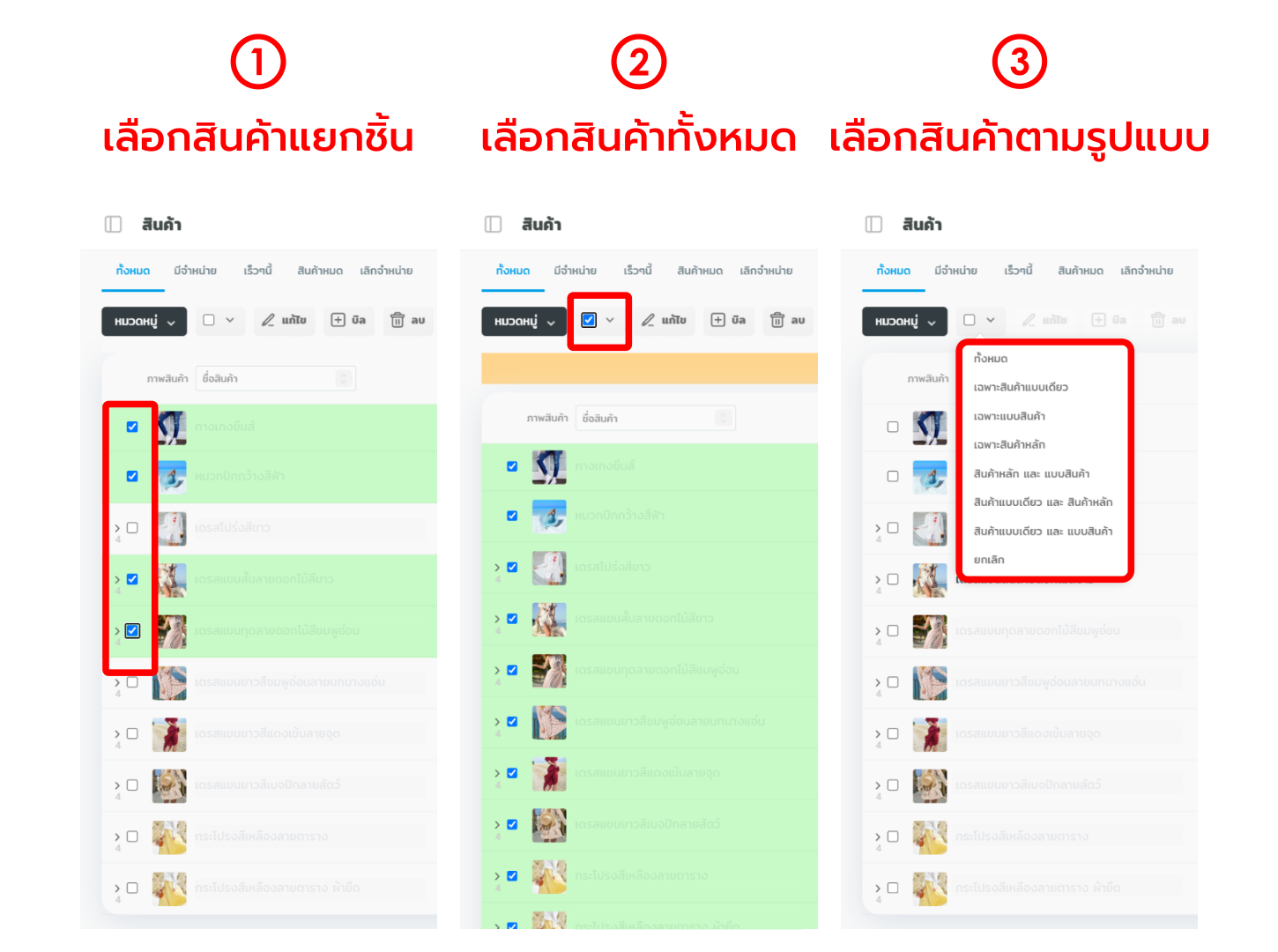
1. เลือกสินค้าแยกชิ้น ร้านค้าสามารถเลือกสินค้าใดก็ได้ที่อยู่ในร้าน โดยการทำเครื่องหมายถูกหน้าสินค้าชิ้นนั้น ๆ
2. เลือกสินค้าทั้งหมด ร้านค้าสามารถเลือกสินค้าทั้งหมดได้อย่างง่ายดาย เพียงทำเครื่องหมายถูกที่ช่องในกล่องสีแดงดังรูป 2
3. เลือกสินค้าตามรูปแบบต่าง ๆ ในส่วนนี้มีทั้งหมด 6 รูปแบบด้วยกัน ซึ่งความแตกต่างในแต่ละรูปแบบจะทำให้ร้านค้าคัดกรองสินค้าง่ายขึ้น
- เฉพาะสินค้าแบบเดียว: ระบบจะเลือกเฉพาะสินค้าแบบเดียว ซึ่งหมายถึง สินค้าที่ไม่มีตัวเลือกแบบ
- เฉพาะแบบสินค้า: ระบบจะเลือกเฉพาะตัวเลือกแบบสินค้า เช่น สินค้าชิ้นนั้น ๆ มีแบบสีให้เลือก 2 สี ระบบจะเลือก 2 สีนั้นออกมา
- เฉพาะสินค้าหลัก: สินค้าประเภทที่มีตัวเลือกแบบ ระบบจะเลือกเฉพาะสินค้าหลักชิ้นนั้น ๆ โดยไม่เลือกแบบย่อยอื่น ๆ
- เลือกสินค้าหลัก และ แบบสินค้า: ระบบจะเลือกทั้งสินค้าหลักและตัวเลือกแบบสินค้า
- เลือกสินค้าแบบเดียว และ สินค้าหลัก: ระบบจะเลือกเฉพาะสินค้าแบบเดียวและเฉพาะสินค้าหลัก โดยไม่เลือกแบบย่อยอื่น ๆ
- เลือกสินค้าแบบเดียว และ แบบสินค้า: ระบบจะเลือกเฉพาะสินค้าแบบเดียวและเฉพาะแบบสินค้า โดยไม่เลือกสินค้าหลัก
หลังจากทำการเลือกสินค้า ให้กด แก้ไข เพื่อทำการแก้ไขสินค้าพร้อมกันหลายชิ้น

STEP 2 กำหนดหัวข้อที่ต้องการแก้ไข
ร้านค้าสามารถเลือกหัวข้อที่ต้องการแก้ไขได้ 2 รูปแบบ ดังนี้
- เลือกหัวข้อสำหรับแก้ไขข้อมูลสินค้าทั่วไป
- เลือกหัวข้อสำหรับแก้ไขข้อมูลสินค้า ในการเชื่อมต่อกับช่องทางขายอื่น ๆ
เลือกหัวข้อสำหรับแก้ไขข้อมูลสินค้าทั่วไป
ในส่วนนี้จะเป็นหัวข้อที่เกี่ยวกับการตั้งค่าสินค้าภายในเว็บไซต์ของคุณ ไม่ว่าจะเป็น ข้อมูลสินค้า, คลังสินค้า หรือ ราคา เป็นต้น
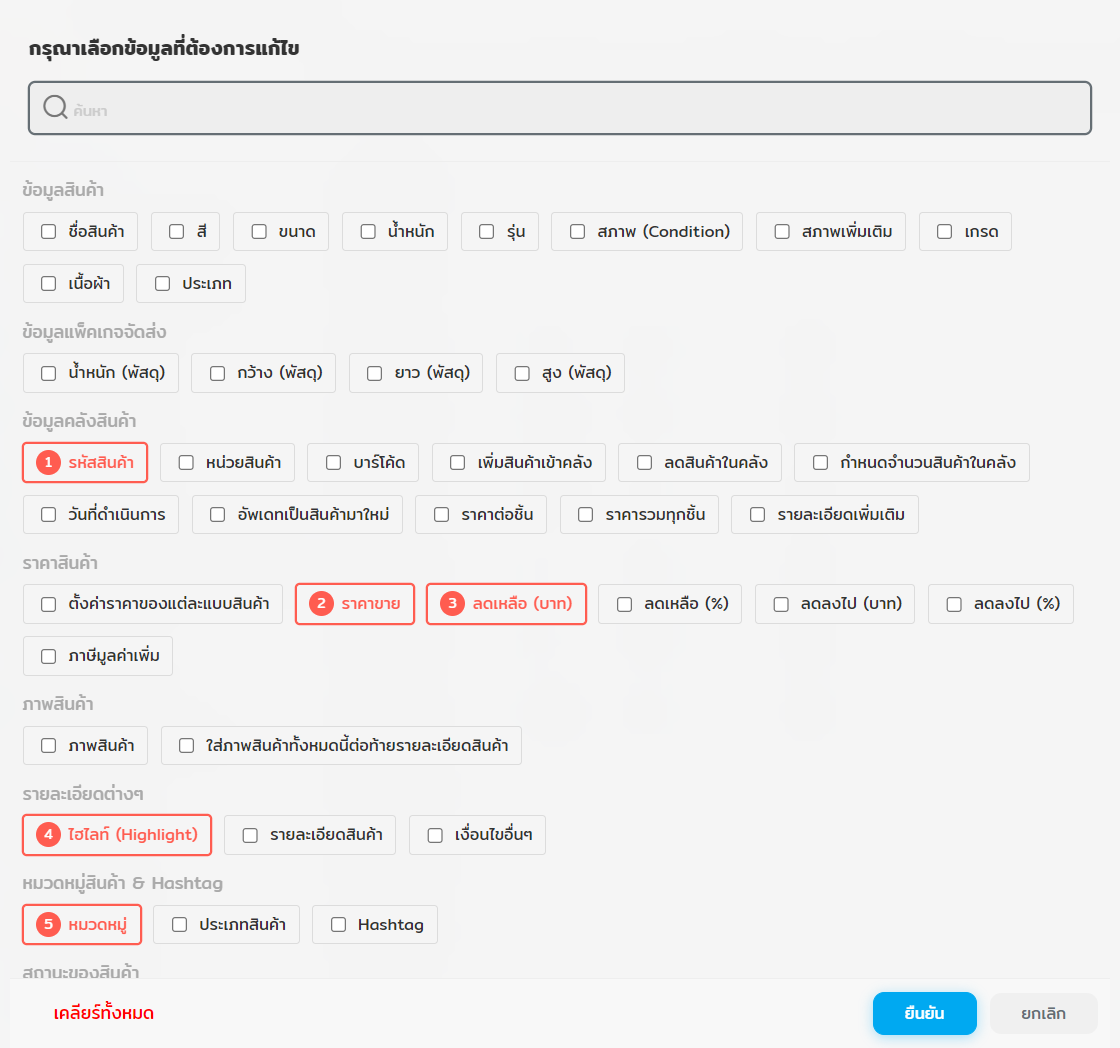
เลือกหัวข้อสำหรับแก้ไขข้อมูลสินค้า ในการเชื่อมต่อกับช่องทางขายอื่น ๆ
สำหรับใครที่ใช้งานระบบเชื่อมต่อช่องทางขายผ่าน LnwShop และต้องการแก้ไขข้อมูลสินค้าในช่องทางต่าง ๆ เช่น ต้องการแก้ไขหมวดหมู่สินค้า Lazada หลาย ๆ ชิ้น หรือต้องการแก้ไขราคาสินค้าที่เชื่อมต่อกับ Shopee พร้อมกัน คุณสามารถกดเข้าไปที่แถบช่องทางการขาย และเลือกหัวข้อสำหรับทำการแก้ไขได้เลย
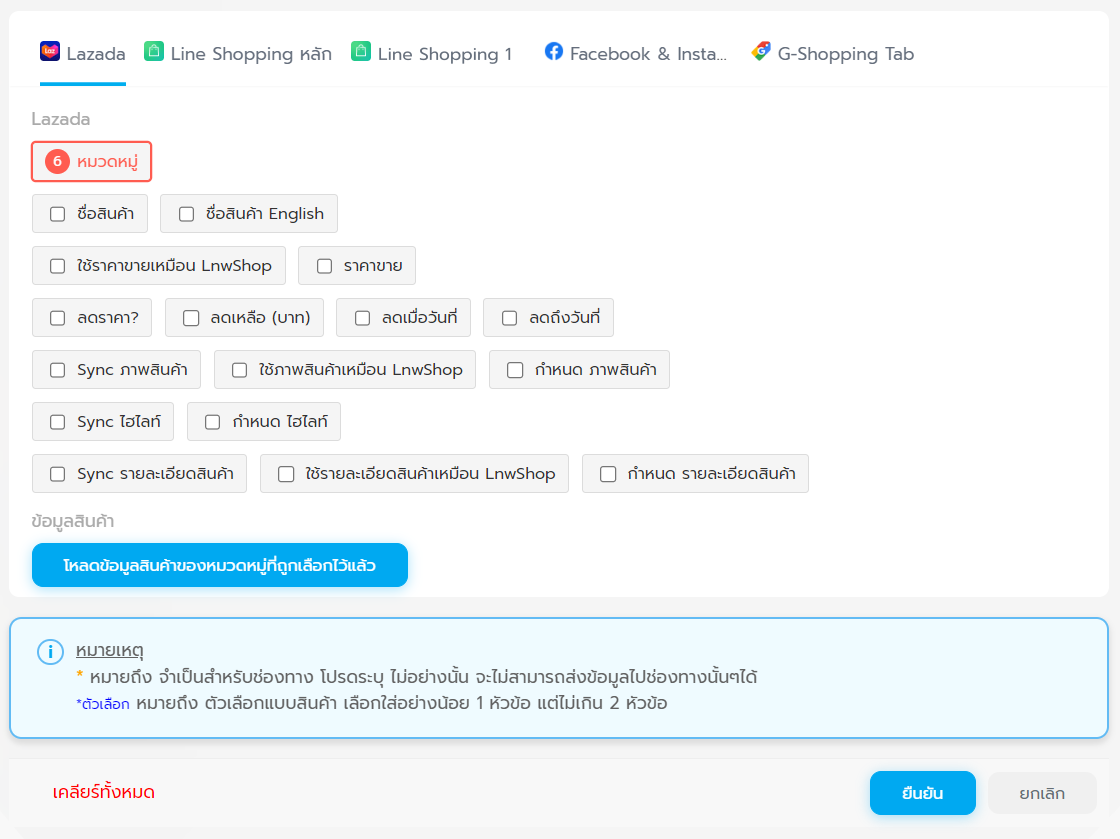
ทั้งนี้ หัวข้อที่คุณเลือกจะเรียงลำดับการแสดงผลตามลำดับการกดเลือก คุณสามารถเรียงลำดับการกดเพื่อให้ง่ายต่อการเทียบเคียง หรือตรวจสอบข้อมูล

STEP 3 แก้ไขสินค้า
- แก้ไขข้อมูลสินค้าสำหรับค่าในแต่ละชิ้นที่ไม่เท่ากัน
ร้านค้าสามารถแก้ไขข้อมูลแยกชิ้นได้ตามหัวข้อที่ได้เลือกมา ซึ่งการแก้ไขนี้ทำให้ร้านค้าไม่จำเป็นที่จะต้องคลิกเข้า-ออกบ่อยอย่างที่เคย เพียงแค่เลือก และแก้ไขเท่านี้การจัดการสินค้าก็จะสะดวกมากขึ้น
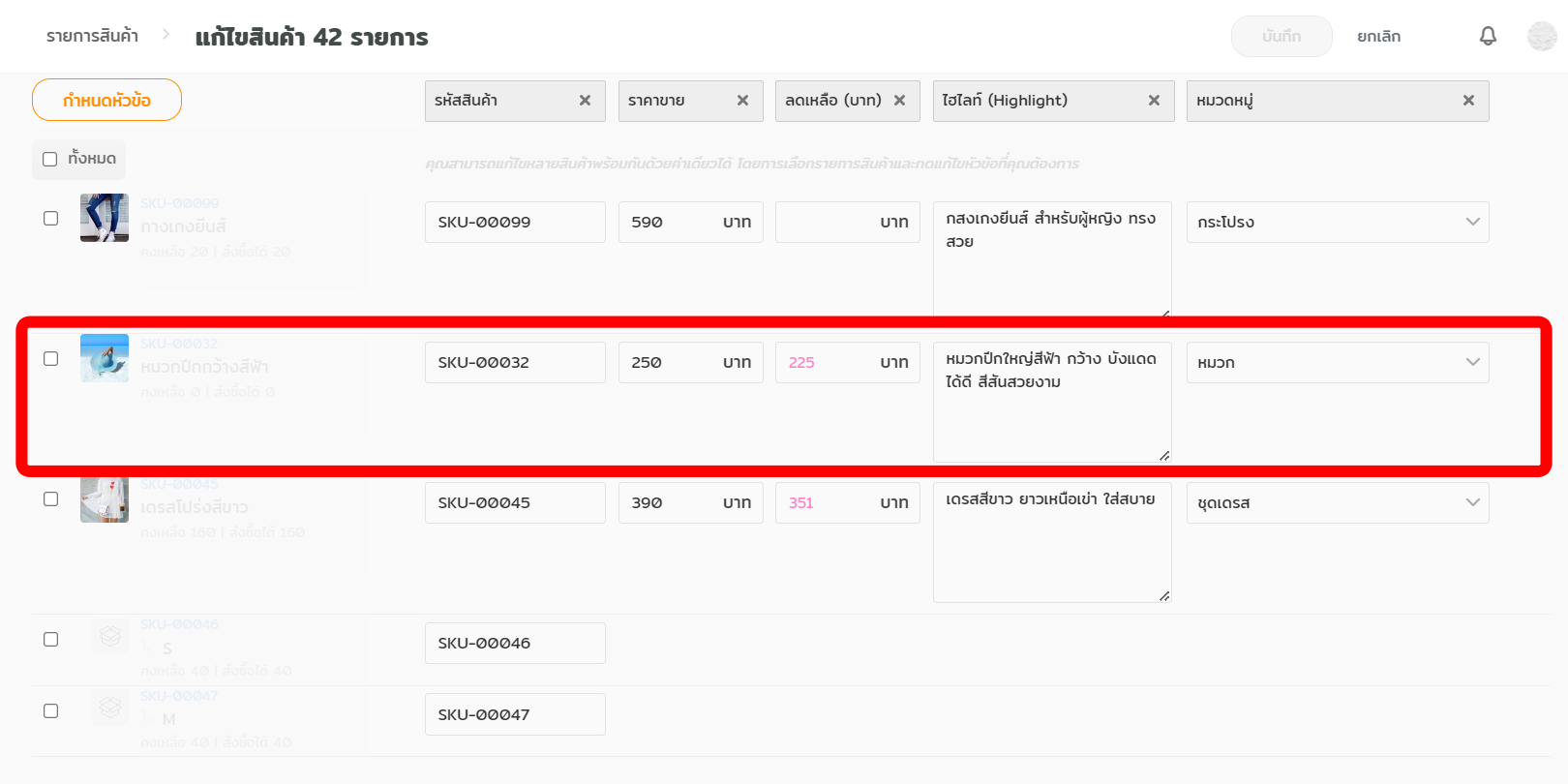
- แก้ไขข้อมูลสินค้าในหลายชิ้น ซึ่งมีค่าเท่ากัน
กรณีที่ทางร้านต้องการให้ค่าข้อมูลสินค้าหลาย ๆ ชิ้นเท่ากัน เช่น จัดโปรโมชั่น ลดราคาสินค้า ให้ส่วนลดเท่ากันทุกชิ้น สามารถเลือกแก้ไขข้อมูลพร้อมกันได้ โดยทำตามขั้นตอนต่อไปนี้
1. เลือกสินค้าที่ต้องการ หรือ เลือกสินค้าทั้งหมด > คลิก แก้ไข ในหัวข้อที่ต้องการ
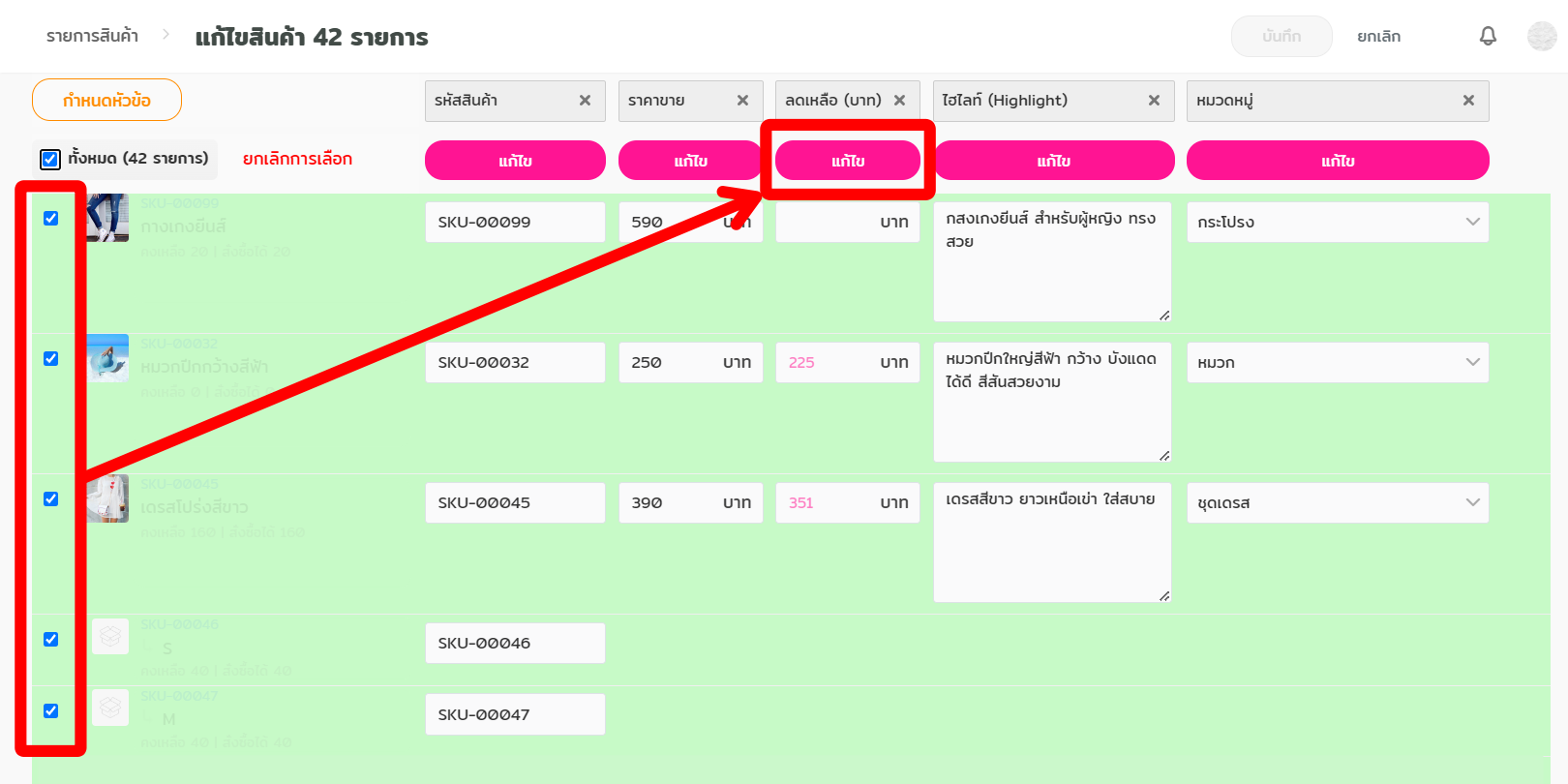
2. ระบบจะแสดงกล่องข้อมูลให้คุณสามารถใส่ค่าหรือแก้ไขข้อมูลตามต้องการ > คลิก ยืนยัน เมื่อแก้ไขข้อมูลเรียบร้อยแล้ว เท่านี้ข้อมูลนั้น ๆ ของสินค้าทุกชิ้นที่คุณเลือกก็จะถูกเปลี่ยนพร้อมกัน
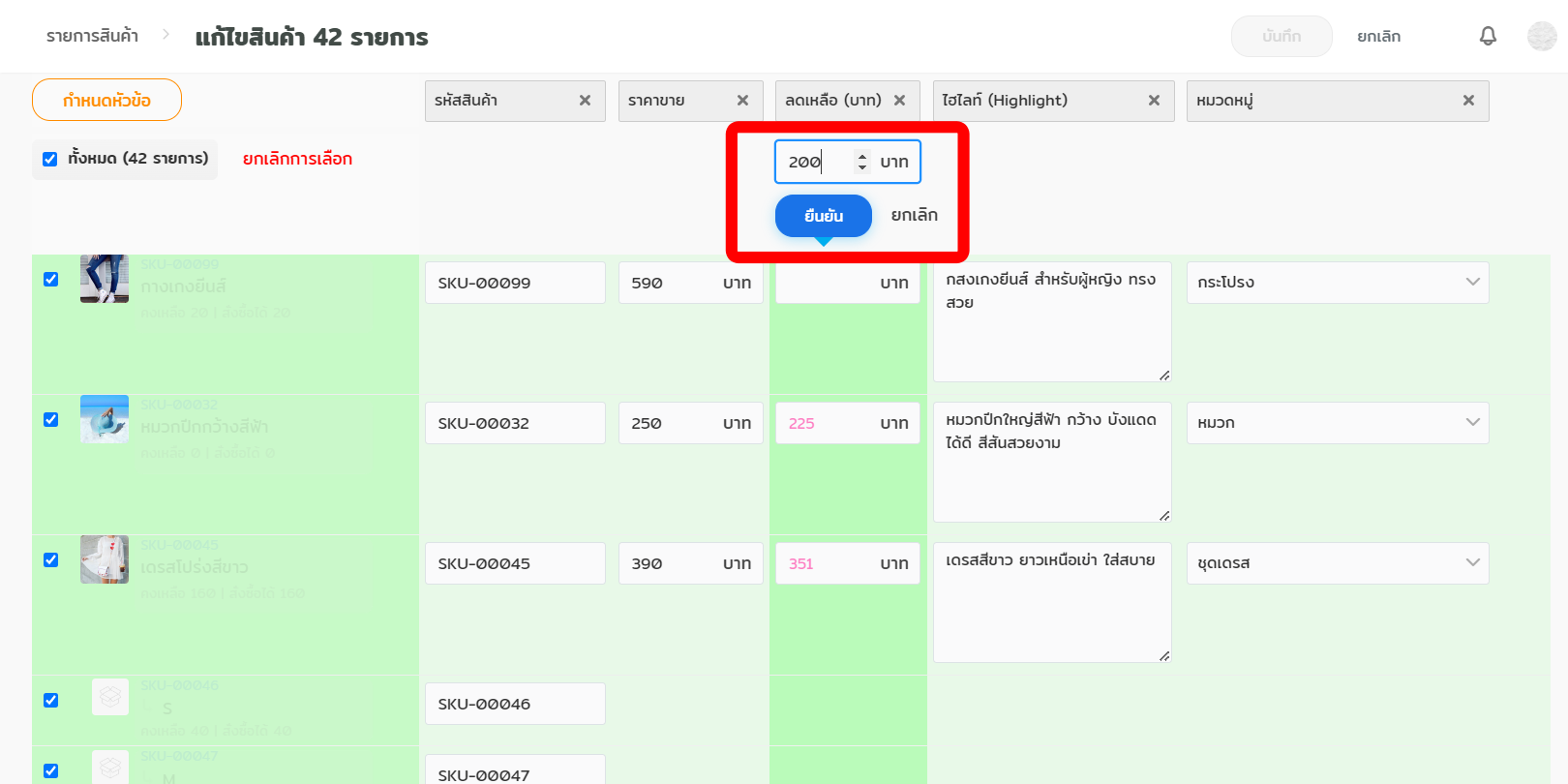
STEP 4 ย้อนกลับการแก้ไข
เมื่อมีการเปลี่ยนแปลงค่าข้อมูลสินค้า จะมีกรอบสีชมพูขึ้นที่ข้อมูลช่องนั้น ๆ ซึ่งถ้าร้านค้าต้องการที่จะย้อนกลับไปข้อมูลเดิมที่เคยบันทึกไว้ สามารถกดที่ปุ่มย้อนกลับ สีชมพูเพื่อย้อนกลับได้ เพื่อคืนค่าก่อนหน้าได้ โดยเมื่อกดปุ่มย้อนกลับแล้ว ช่องข้อมูลจะเปลี่ยนเป็นสีชมพูจาง ๆ
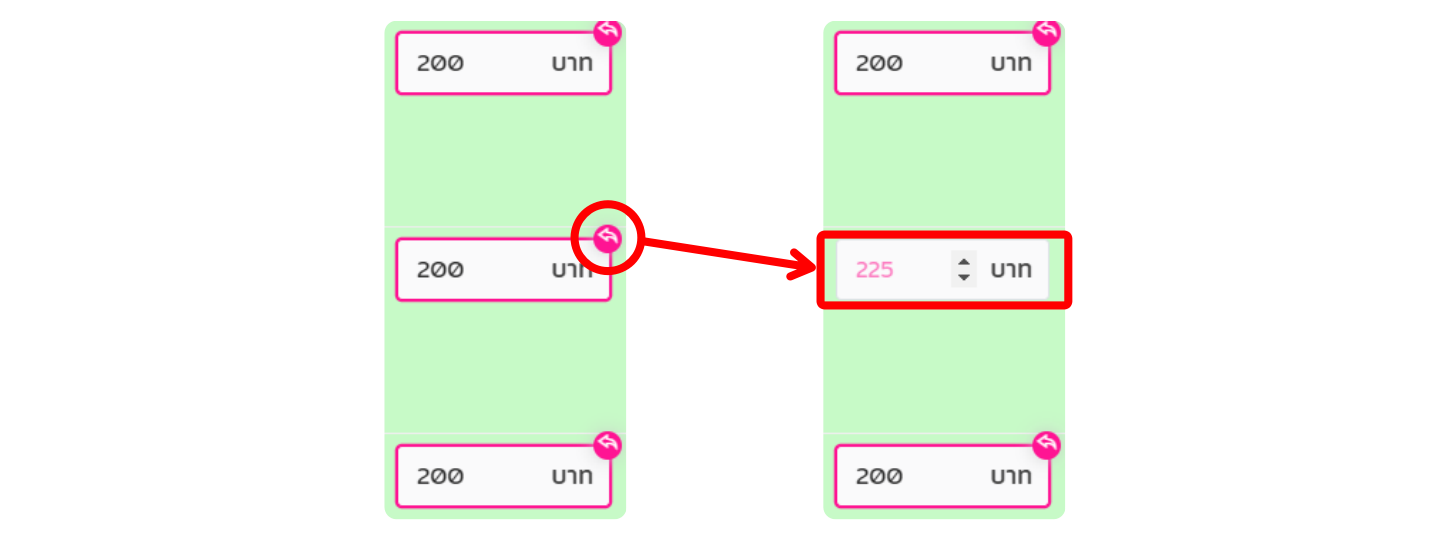
หรือถ้าหากต้องการย้อนกลับเป็นจำนวนมาก หลายช่อง! ร้านค้าสามารถกด F5 หรือ Refresh หน้าต่าง ข้อมูลทั้งหมดจะถูกย้อนกลับไปยังข้อมูลเดิม
STEP 5 บันทึก
หลังแก้ไขแล้วอย่าลืมที่จะกด บันทึก ทุกครั้ง โดยคลิกที่ปุ่มมุมบนขวามือ ข้อมูลที่แก้ไขทั้งหมดจะถูกบันทึกและเปลี่ยนแปลงที่หน้าเว็บไซต์ของร้านทันที
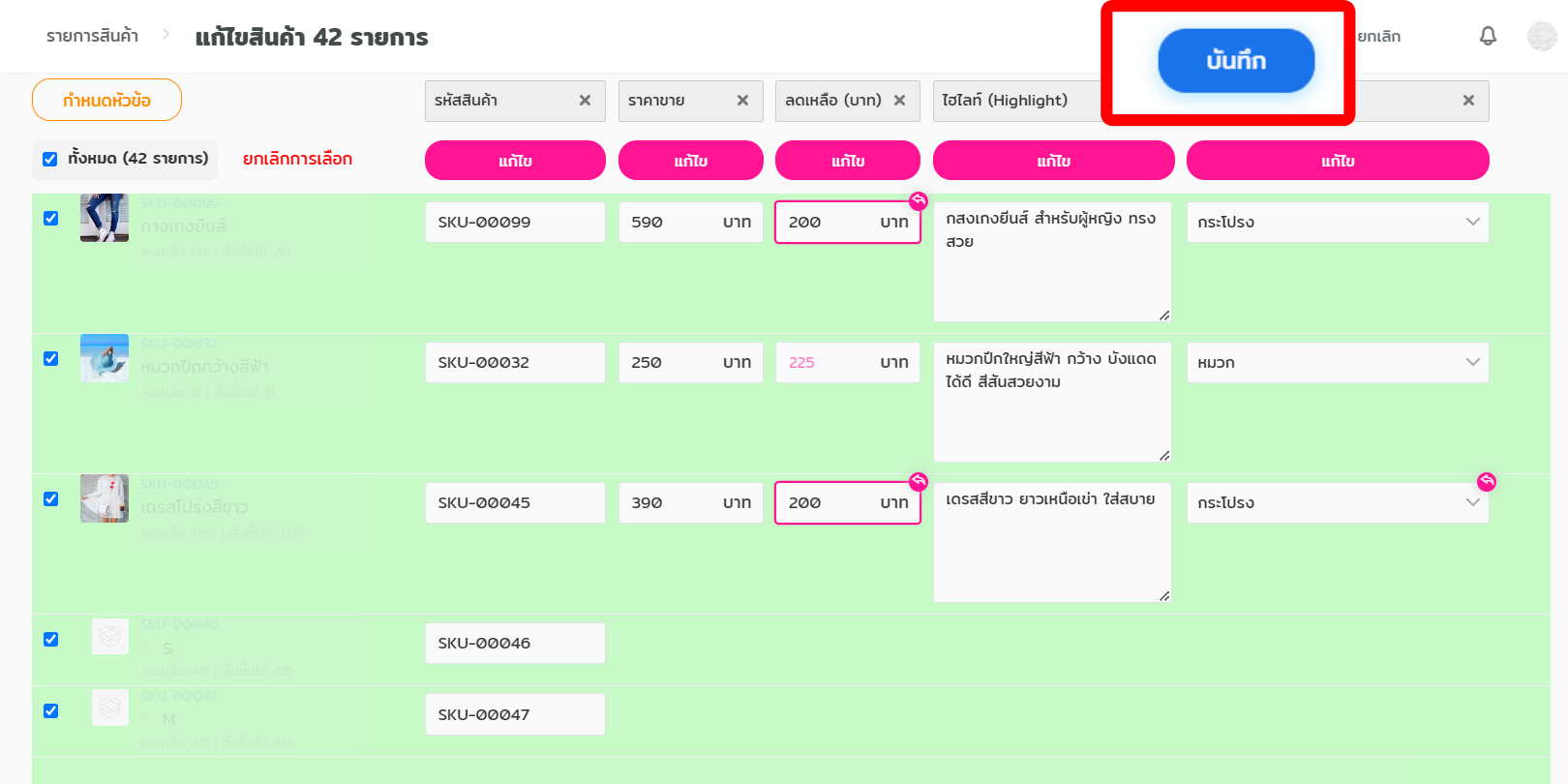
ทุกครั้งที่บันทึก ข้อมูลทั้งหมดจะไม่สามารถย้อนกลับได้ ดังนั้นต้องตรวจเช็คก่อนกดบันทึกนะคะ!
เพียงเท่านี้ก็ถือว่าเสร็จสิ้นแล้วสำหรับการแก้ไขข้อมูลสินค้าพร้อมกันหลายชิ้น หรือ Multi Edit ! แค่ 5 ขั้นตอนเท่านั้นที่จะสร้างความสะดวก รวดเร็ว และการใช้งานที่สุดแสนจะง่าย ร้านค้าสามารถตัดจบขั้นตอนคลิกเข้า-ออกทีละชิ้นที่แสนน่าเบื่อไปได้เลย สำหรับร้านค้าที่ได้ลองใช้ Multi Edit ของเราแล้ว ฟีเจอร์การใช้งานดี ๆ แบบนี้อย่าลืมบอกต่อกับร้านใกล้เรือนเคียงกันด้วยนะคะ แล้วพบกันใหม่เมื่อฟีเจอร์หน้าเรียกหา ขอบคุณค่า




